Windows xp基本操作
- 格式:ppt
- 大小:1.82 MB
- 文档页数:36

冷风世家Windows基本操作Windows基本操作教程QQ 347993010 Email: hulei0217@ /hulei0217第一课基础知识介绍一:基本硬件组成简介(1)计算机的基本组成计算机从外观上来看主要有主机和显示器组成,计算机系统由运算器,控制器,存储器,输入设备和输出设备五大部分组成。
运算器和控制器集成在一起又称为中央处理器简称为CPU;存储器分为内部存储器和外部存储器,内部存储器简称为内存(RAM),外部存储器简称为外存如硬盘,光盘,移动磁盘等;输入设备是用来从外界向计算机系统输入数据的唯一途径,常见的输入设备有鼠标,键盘,扫描仪等;输出设备是计算机将处理结果显示给用户的,常见的输出设备有显示器,绘图仪,音响等。
(2)主机的组成主机由主板,内存,CPU,硬盘,光驱,数据线和电源。
(3)主机面板按钮开机按钮(Power),复位键(Rest)死机时按一下该键系统将重新启动。
(4)面板接口计算机主机前面板上一般有USB和音响和话筒接口,BUS接口又称为即插即用接口(不用关闭计算机系统,在开机状态可以直接插),USB设备均可以使用此接口和计算机相连接,常见的USB设备有USB键盘,USB鼠标,USB口打印机,U盘,移动硬盘等,此外还可以用来和数码相机,手机相连接。
用户要特别注意的是我们称USB设备为即插即用设备但是向移动类存储磁盘最好不要直接拔出,因为这样容易损坏磁盘导致数据丢失。
正确的方法是:单击桌面右下角的图标,然后单击右下角弹出的小窗口,等出现“安全删除USB”再拔下USB设备。
计算机主机后面板上有电源,POST,串口,并口,显示器,网络,USB,音响和话筒接口,这些接口大部分是主板上自带的。
声卡,网卡,显卡可以是主板上集成的设备也可以是独立的设备。
注:不同的主板接口布局有所不同,但是接口规格和形式都是符合国际标准的。
串口:这种接口的数据传送模式是串行通讯,所以它只能连接串行设备。



练习一一、WindowsXP基本操作:1.隐藏任务栏;把任务栏放在屏幕上端;2.删除开始菜单文档中的历史记录;3.设置回收站的属性:所有驱动器均使用同一设置(回收站最大空间为5%);4.以“详细资料”的查看方式显示C:盘下的文件,并将文件按从小到大的顺序进行排序;5.设置屏幕保护程序为“三维管道”,等待时间为1分钟;二、文件及文件夹操作:1.在D:盘的根目录下建立一个新文件夹,以学员自己姓名命名;2.该文件夹中建立名为brow文件夹与word文件夹,并在brow文件夹下,建立一个名为bub.txt空文本文件和teap.bmp图像文件;3.将bub.txt文件移动到word文件夹下并重新命名为best.txt;4.查找C:盘中所有以 exe为扩展名的文件,并运行wmplayer.exe文件;5.为brow文件夹下的teap.bmp文件建立一个快捷方式图标,并将该快捷方式图标移动到桌面上;6.删除brow文件夹,并清空回收站;7.在桌面上创建一个指向学员姓名的文件夹的快捷方式,命名为“校校通”;8.在E盘的根目录下建立Mysub文件夹,访问类型为“只读”;9.将d:盘下所建的文件夹复制至E:盘下,改名为“校校通”;10. 桌面设置;(1)使用“画图”程序制作一张图片保存,取名为“背景.bmp”保存在你的文件中;(2)将“背景.bmp”设置为桌面背景;练习二1. 打开Windows XP 资源管理器,完成以下操作:①创建“学生”文件夹;在学生文件夹下创建“CWINLX” 、“LS”和“LS1”文件夹。
②在学生文件夹下创建KS.TXT、KS1.TXT、KS2.TXT、KS3.TXT、KS4.TXT及KS5.TXT文件。
③在学生文件夹下的CWINLX下创建一个名为AB1的文件夹。
④将学生文件夹下的KS1.TXT及KS4.TXT文件复制到AB1文件夹中。
⑤在学生文件夹下将KS3.TXT文件复制到LS1文件夹中并换名为KS1.DOC。


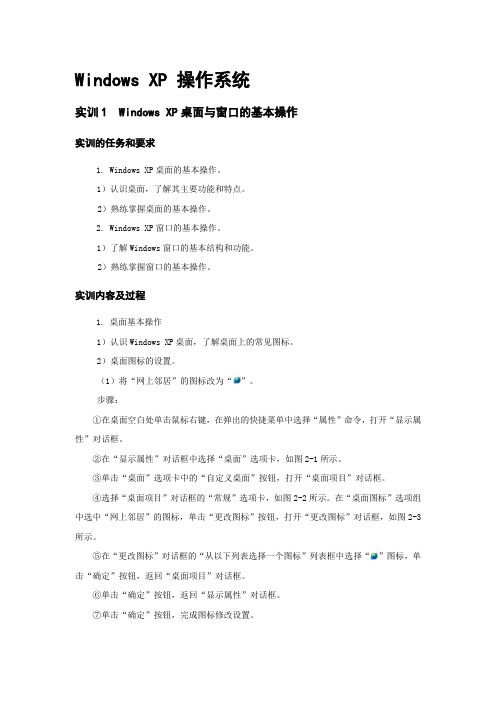
Windows XP 操作系统实训1 Windows XP桌面与窗口的基本操作实训的任务和要求1. Windows XP桌面的基本操作。
1)认识桌面,了解其主要功能和特点。
2)熟练掌握桌面的基本操作。
2. Windows XP窗口的基本操作。
1)了解Windows窗口的基本结构和功能。
2)熟练掌握窗口的基本操作。
实训内容及过程1. 桌面基本操作1)认识Windows XP桌面,了解桌面上的常见图标。
2)桌面图标的设置。
(1)将“网上邻居”的图标改为“”。
步骤:①在桌面空白处单击鼠标右键,在弹出的快捷菜单中选择“属性”命令,打开“显示属性”对话框。
②在“显示属性”对话框中选择“桌面”选项卡,如图2-1所示。
③单击“桌面”选项卡中的“自定义桌面”按钮,打开“桌面项目”对话框。
④选择“桌面项目”对话框的“常规”选项卡,如图2-2所示。
在“桌面图标”选项组中选中“网上邻居”的图标,单击“更改图标”按钮,打开“更改图标”对话框,如图2-3所示。
⑤在“更改图标”对话框的“从以下列表选择一个图标”列表框中选择“”图标,单击“确定”按钮,返回“桌面项目”对话框。
⑥单击“确定”按钮,返回“显示属性”对话框。
⑦单击“确定”按钮,完成图标修改设置。
(2)排列桌面图标。
分别按“类型”、“名称”排列桌面图标。
步骤:在桌面空白处单击鼠标右键,在弹出的快捷菜单中选择“排列图标”→“类型”或“名称”命令。
(3)在桌面为画图程序添加快捷方式图标。
方法一:①在桌面空白处单击鼠标右键,在弹出的快捷菜单中选择“新建”→“快捷方式”,打开“创建快捷方式”对话框,如图2-4所示。
图2-3 “更改图标”对话框 图2-4 “创建快捷方式”对话框图2-1 “桌面”选项卡图2-2 “桌面项目”对话框②在创建快捷方式”对话框的“请键入项目的位置”文本框中键入画图程序的位置“C:\WINDOWS\system32\mspaint.exe ”,也可以单击“浏览”按钮,在打开的“浏览文件夹”窗口中依次单击“”→“”→“”→“”→“”→“”→“”,如图2-5所示。

Windows XP的基本操作1.1 实验一认识Windows XP1.1.1 实验目的一、掌握Windows XP启动和退出的方法二、掌握“开始”按钮和“开始”菜单的使用方法三、了解Windows XP的桌面组成,掌握Windows XP的桌面、窗口、菜单及对话框的相关操作四、掌握鼠标的基本操作五、掌握汉字输入法的切换六、了解Windows XP 帮助系统的使用1.1.2 实验内容实验内容一、Windows XP的启动和退出一、预备知识1. 计算机系统的基本组成及常见的外部设备一个完整的计算机系统主要由软件系统和硬件系统组成。
本书中涉及到的Windows XP 即为软件系统的一个组成部分,属于操作系统。
计算机中常见的硬件主要包括主机、显示器、打印机、键盘、鼠标、摄像头等。
2. 开机顺序开机的原则是“先开外设,后开主机”。
关机的顺序则刚好相反,即“先关主机,后关外设”。
3. 多重启动菜单一般情况下,实验室中的计算机为了能够最大限度地满足不同上机者的需求,往往安装了2个以上的操作系统。
因此,此类计算机在开机时首先出现的是多重启动菜单,如图1-1所示。
图1-1 多重启动菜单通过移动鼠标或“↑”和“↓”箭头键可以在图1-1所示的3个菜单选项中选择一个,并按“回车”键,即可进入相应的操作系统。
4. Windows XP 的安全模式如果计算机不能正常启动,可以尝试从安全模式启动,并在安全模式下进行修复。
在安全模式中,Windows 使用默认设置(VGA监视器、Microsoft鼠标驱动程序、无网络连接、启动Windows所需的最少设备驱动程序)。
如果安装新的软件后计算机无法启动,用户可以在安全模式下以最少的服务启动,然后改变计算机的设置,或者删除引起问题的新安装的软件。
5. 鼠标的基本操作鼠标是Windows XP 中必不可少的工具,它可以很方便地完成Windows XP 下的大部分操作。
鼠标的基本操作有移动、指向、单击、连击(双击)、拖曳、右键单击(右击)等。
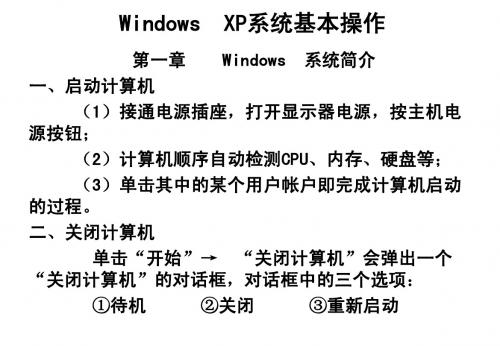
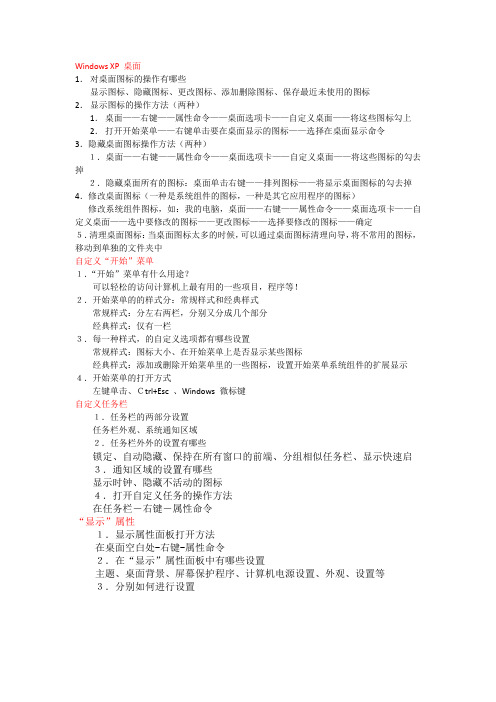
Windows XP 桌面1.对桌面图标的操作有哪些显示图标、隐藏图标、更改图标、添加删除图标、保存最近未使用的图标2.显示图标的操作方法(两种)1.桌面——右键——属性命令——桌面选项卡——自定义桌面——将这些图标勾上2.打开开始菜单——右键单击要在桌面显示的图标——选择在桌面显示命令3.隐藏桌面图标操作方法(两种)1.桌面——右键——属性命令——桌面选项卡——自定义桌面——将这些图标的勾去掉2.隐藏桌面所有的图标:桌面单击右键——排列图标——将显示桌面图标的勾去掉4.修改桌面图标(一种是系统组件的图标,一种是其它应用程序的图标)修改系统组件图标,如:我的电脑,桌面——右键——属性命令——桌面选项卡——自定义桌面——选中要修改的图标——更改图标——选择要修改的图标——确定5.清理桌面图标:当桌面图标太多的时候,可以通过桌面图标清理向导,将不常用的图标,移动到单独的文件夹中自定义“开始”菜单1.“开始”菜单有什么用途?可以轻松的访问计算机上最有用的一些项目,程序等!2.开始菜单的的样式分:常规样式和经典样式常规样式:分左右两栏,分别又分成几个部分经典样式:仅有一栏3.每一种样式,的自定义选项都有哪些设置常规样式:图标大小、在开始菜单上是否显示某些图标经典样式:添加或删除开始菜单里的一些图标,设置开始菜单系统组件的扩展显示4.开始菜单的打开方式左键单击、Ctrl+Esc 、Windows 微标键自定义任务栏1.任务栏的两部分设置任务栏外观、系统通知区域2.任务栏外外的设置有哪些锁定、自动隐藏、保持在所有窗口的前端、分组相似任务栏、显示快速启3.通知区域的设置有哪些显示时钟、隐藏不活动的图标4.打开自定义任务的操作方法在任务栏-右键-属性命令“显示”属性1.显示属性面板打开方法在桌面空白处-右键-属性命令2.在“显示”属性面板中有哪些设置主题、桌面背景、屏幕保护程序、计算机电源设置、外观、设置等3.分别如何进行设置用户账户1.Windows XP 账户类型计算机管理员账户Administrator、受限账户、来宾账户Guest2.对用户的管理包括两个方面a.计算机管理员对受限用户及来宾用户的管理操作,包括创建用户、更改用户和删除用户b.受限用户对自身的管理操作。


WINDOWSXP操作方法Windows XP是一款由微软开发的操作系统,于2001年10月发布。
尽管已经过去了20多年,但仍有很多用户在使用它,因此我将提供有关Windows XP的详细操作方法。
以下是一些常用的操作步骤:1.开机与关机:-按下电源按钮以启动计算机。
-若要关闭计算机,点击“开始”菜单,然后选择“关闭”。
2.桌面界面:- Windows XP的桌面是任务栏、快捷方式和窗口的组合。
-任务栏位于屏幕底部,它包含“开始”按钮、程序快捷方式和系统托盘。
-桌面上的快捷方式可用于快速访问程序、文件夹和网页。
3.开始菜单:-点击“开始”按钮以打开开始菜单。
-可以使用鼠标或方向键和回车键来选择菜单项。
-开始菜单包括常用程序、我的文档、我的电脑、控制面板和最近使用的文档列表等选项。
4.文件和文件夹操作:-双击我的电脑图标可打开资源管理器窗口,查看计算机上的驱动器、文件夹和文件。
-右键单击文件或文件夹可打开上下文菜单,用于复制、剪切、重命名、删除等操作。
-可以使用“文件”菜单中的选项来新建、打开和保存文件。
5.窗口操作:-可以拖动窗口的标题栏来移动窗口的位置。
-点击窗口的最大化按钮可使窗口充满整个屏幕。
-窗口的左上角有一个小的图标,用于最小化窗口。
-按下ALT+TAB键可以在打开的窗口之间切换。
6.控制面板:-在开始菜单中选择“控制面板”可打开控制面板窗口,用于管理系统设置和配置。
-控制面板包括许多不同的选项,如网络连接、声音和音频设备、打印机以及用户帐户等。
7.网络连接:-打开“控制面板”,然后选择“网络连接”可查看和管理计算机的网络连接。
-可以通过双击网络连接图标来连接或断开网络。
-可以通过右键单击网络连接图标来配置网络设置,如IP地址、子网掩码和默认网关等。
8. 访问Internet Explorer:- 双击桌面上的Internet Explorer图标可打开浏览器窗口。
-可以在地址栏中输入URL来访问网页。



第一部分:Windows xp实验一Windows xp基本操作【实验目的】⒈掌握Windows xp的进入。
⒉掌握窗口、菜单及任务档的基本操作。
⒊掌握启动、切换及退出应用程序的方法。
4.掌握鼠标的使用方法。
【实验内容】1.进入Windows xp,并打开“我的电脑”窗口,对照教材熟悉Windows xp的窗口组成,然后练习下列窗口操作:(1)移动窗口。
(2)适当调整窗口的大小,使滚动条出现,然后滚动窗口中的内容。
(3)先最小化窗口,然后再将窗口复原。
(4)先最大化窗口,然后再将窗口复原。
(5)关闭窗口。
⒉打开“我的电脑”窗口,并打开其中的“控制面板”,然后进行下列操作:(1)通过任务栏和快捷键切换当前窗口。
(2)以不同方式排列已打开的窗口(层叠、横向平铺、纵向平铺)。
(3)打开“控制面板”窗口的控制菜单,单击“关闭”命令项,•关闭该窗口。
(4)在“我的电脑”窗口中,单击“查看”菜单下的“详细资料”命令项,•观察窗口中的各项,由原来的大图标改为详细资料列表。
⒊通过任务栏查看当前日期和时间,如果不正确,请进行修改。
4.桌面操作(1)练习任务栏的操作(2)如何设置快速启动(3)显示桌面其他图标“我的电脑“等(4)理解活动窗口,非活动窗口,如何更改活动窗口(5)窗口和对话框的基本操作(6)菜单,命令和工具栏实验二windows的文件与文件夹管理【实验目的】⒈掌握资源管理器的启动。
⒉了解资源管理器的窗口组成。
⒊掌握文件和文件夹的浏览设置。
⒋掌握文件和文件夹的管理方法。
【实验内容】⒈打开资源管理器,对照教材熟悉资源管理器的窗口组成,然后进行下列操作:(1)隐藏暂时不用的工具栏,并适当调整左右窗格的大小。
(2)改变文件和文件夹的显示方式及排序方式,观察相应的变化。
2.使用资源管理器或我的电脑完成《文件和文件夹操作》2.4(1)查看本机的硬盘分区及其各个分区的大小(2)在D盘建立如下所示文件夹目录:(文件夹及文件命名规则p57)提示:*.txt,*.doc,*.bmp分别代表文本文件,word文档,画图文件参见课本p54,理解“资源管理器”窗口组成,左右两个窗格的作用,文件夹图标“+”含义,管理文件和文件夹的“树状”组织结构。

第02课WindowsXP的基本操作用于Windows XP的培训第2课课本课要点具体要求本课导读Windows XP的基本操作的基本操作Windows XP基础操作培训教程基础操作培训教程用于Windows XP的培训本课要点Windows XP桌面操作桌面操作Windows XP窗口操作窗口操作Windows XP菜单和对话框操作菜单和对话框操作Windows XP基础操作培训教程基础操作培训教程用于Windows XP的培训具体要求熟悉桌面图标和任务栏的操作掌握掌握菜单的使用掌握窗口的操作掌握菜单和对话框的操作Windows XP基础操作培训教程基础操作培训教程用于Windows XP的培训本课导读Windows XP是目前的主流操作是目前的主流操作系统之一,深受广大用户的青睐。
系统之一,深受广大用户的青睐。
操作系统是计算机的操作平台,作系统是计算机的操作平台,应先掌中的基本操作,握Windows XP中的基本操作,以便中的基本操作为以后学习计算机应用打下坚实的基础。
用于Windows XP的培训2.1Windows XP桌面操作桌面操作Windows XP的桌面就是进入的桌面就是进入Windows XP 操作系统后所看到的操作系统后所看到的Windows XP界面,称之为桌面。
下面主界面,界面称之为桌面。
要介绍对桌面进行操作的基本方法。
要介绍对桌面进行操作的基本方法。
2.1.1 知识讲解2.1.2 典型案例典型案例――设置个性桌面设置个性桌面Windows XP基础操作培训教程基础操作培训教程用于Windows XP的培训2.1.1知识讲解如果用户是第一次启动Windows XP 如果用户是第一次启动操作系统,其桌面如图所示,操作系统,其桌面如图所示,主要由任务桌面背景、鼠标指针和桌面图标4部栏、桌面背景、鼠标指针和桌面图标部分组成。
分组成。
Windows XP基础操作培训教程基础操作培训教程用于Windows XP的培训2.1.1 知识讲解用于Windows XP的培训2.1.1知识讲解1. 桌面图标操作2. 菜单的使用开始】3. 任务栏操作Windows XP基础操作培训教程基础操作培训教程用于Windows XP的培训1. 桌面图标操作在桌面上可以对图标进行移动、在桌面上可以对图标进行移动、重命名和排列等操作。

